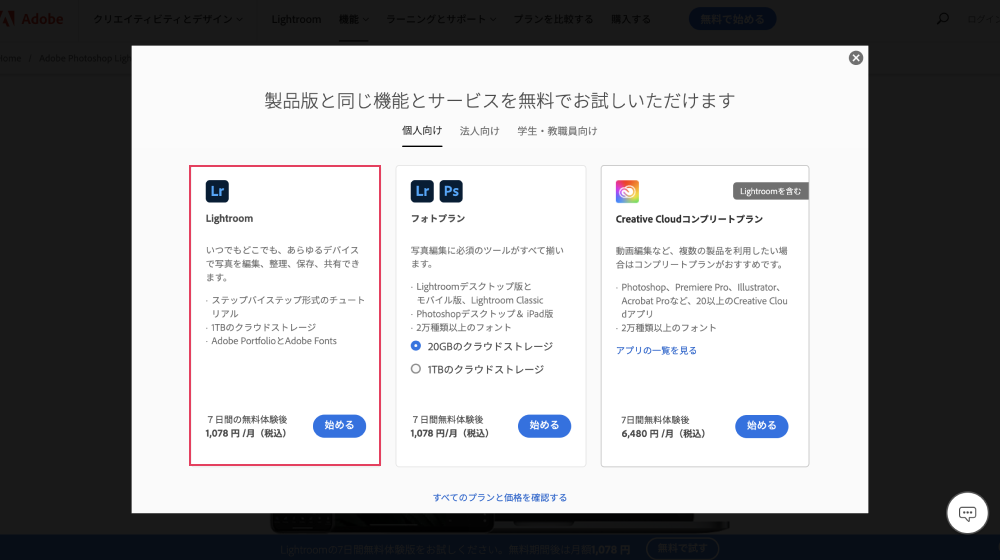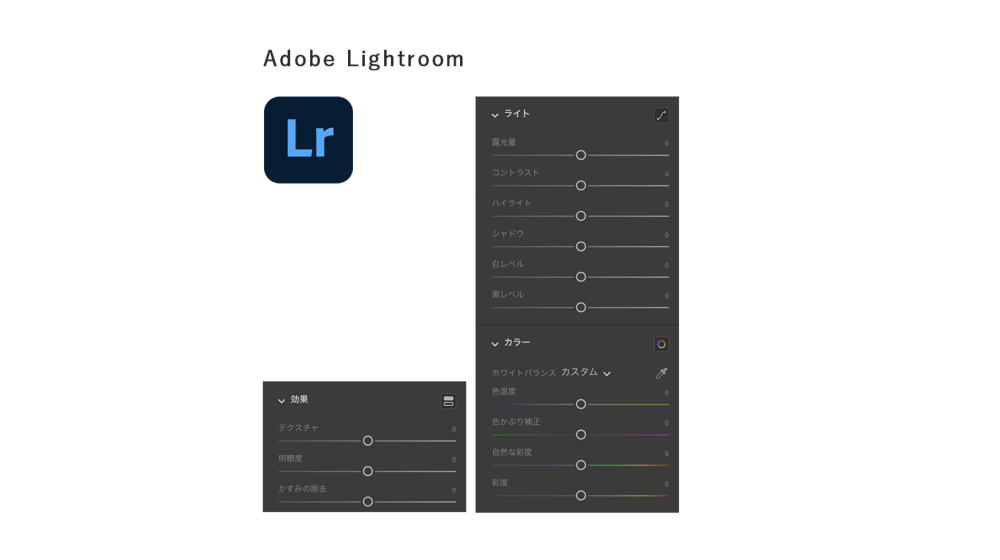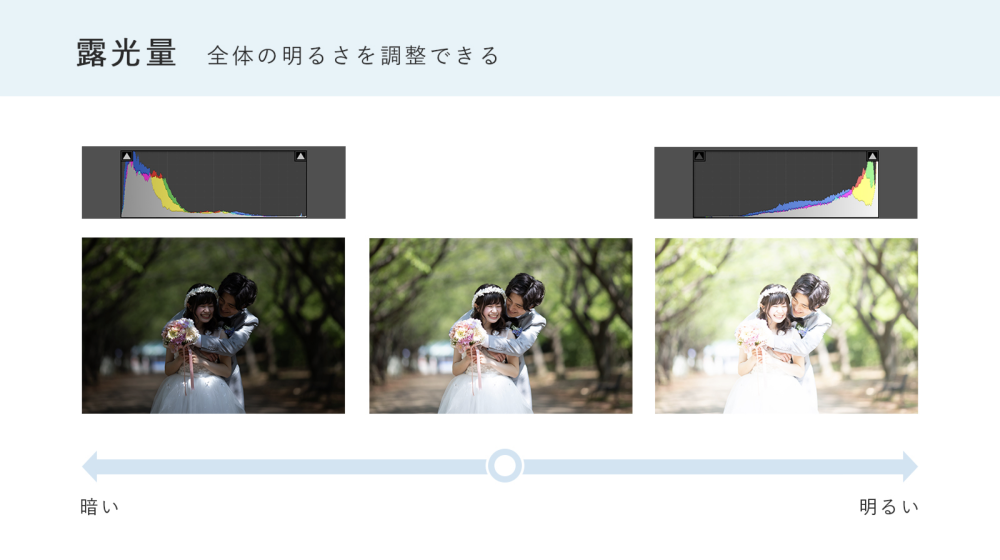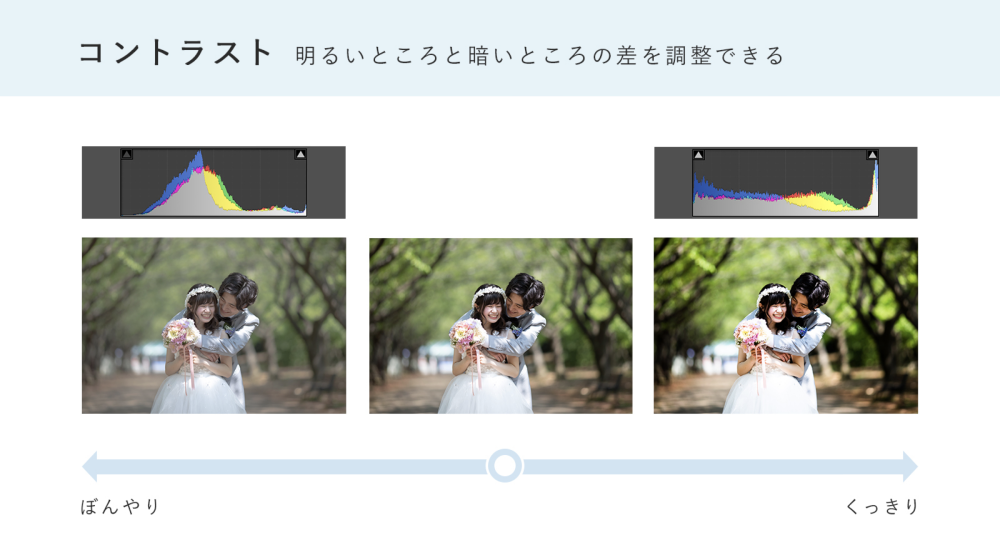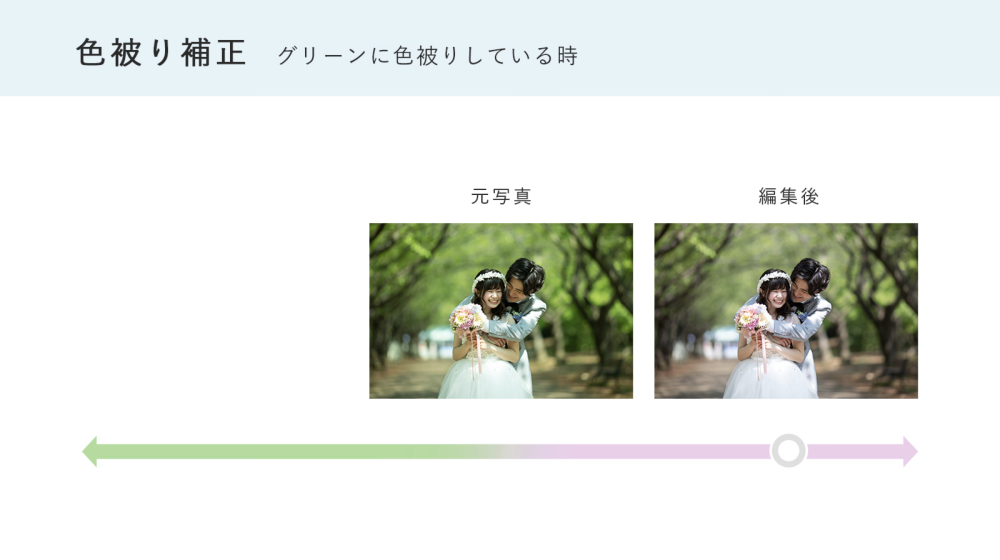Adobe Lightroom をはじめよう
Adobe Lightroomは、写真の管理と現像に特化したソフトです。自由度が高く、細やかな編集を行えるため、プロアマ問わずカメラ好きの間で広く使われています。
まずは、無料のスマホアプリ版Lightroomで機能を試してみるのがオススメです。
■
iOS版のダウンロードはこちら
■
Android版のダウンロードはこちら
また、本格的なデスクトップ版は
Adobe 公式サイトからダウンロードできます。こちらも最初の7日間は無料で機能を試せます。
ダウンロードできたら、早速Lightroomに写真を追加して、加工を始めてみましょう。
Lightroomで写真を加工してみよう
Adobe Lightroomを使えば、写真の明るさや色合いを細かく補正できます。今回触れるのは基礎的な内容だけですが、ぜひ色々な設定を触って、理想の仕上がりを模索してみてください。
① 写真の明るさを補正しよう
まずは、写真全体の明るさを調整してみましょう。「露光量」を+に補正すると写真全体が明るく、ーに補正すると暗くなります。また、写真の明るさにメリハリをつけたい時は「コントラスト」を使います。+に補正すると、明るい部分と暗い部分の差が大きくパキッとした写真に、ーに補正するとぼんやりした写真に仕上がります。
写真の明るい部分だけ補正したい、そんな時は「ハイライト」や「白レベル」、暗い部分だけ補正したい場合は、「シャドウ」や「黒レベル」を調整してみてください。
② 写真の色合いを調整しよう
次に、写真の”色合い”を調整してみましょう。カメラで写真を撮ると、撮影環境に応じて、白の色味が変わります。下の写真では、葉っぱの緑色に影響され、本来真っ白なウェディングドレスが緑がかってみえます。このように、白色が上手く描写されない現象を”色被り”といいます。
「色温度」や「色被り補正」を調整すれば、緑がかった白も綺麗な白色に補正できます。
Lightroomのおすすめプリセットを紹介
ここまで、Adobe Lightroomによる写真加工の基本を紹介してきました。でも撮った写真を1枚1枚加工するのは正直大変ですよね。そこでオススメしたいのが”プリセット”です。プリセットはフィルター機能のようなもので、細かい調整をしなくても、写真の仕上がりを劇的に変えることができます。
Lovegraphでは、出張撮影で人気のカメラマンが監修したプリセットを数多く取り揃えています。ぜひ、いろいろなプリセットを活用して、新しい写真表現を模索してみてください。
まとめ
いかがでしたか?
思い通りの1枚が撮れなくても、加工次第では素敵な写真に仕上がるかもしれません。写真の明るさや色味を自分で調整して理想の仕上がりを模索したり、プリセットで気軽に写真の雰囲気を変えてみたり、楽しみ方は人それぞれだと思います。
ぜひ、せっかく撮った写真をそのままにせず、Lightroomなどで一手間加えてみてください。
もっと写真が上手になりたいあなたへ
ラブグラフは初心者のための写真教室「Lovegraph Academy」を運営しています。出張撮影で活躍中のプロカメラマンが、あなたの学習を徹底サポートします。スマホさえあれば、いつでもどこでも学べるスキルアップ動画が200本以上見放題!あなたも写真学習をはじめてみませんか?
LINE公式アカウントで、無料体験レッスンなど、さまざまなイベントに関する情報を発信しています。
■
友だち追加はこちら
インスタでカメラ・写真にまつわるTipsを毎日投稿しています。ぜひフォローしてください。
■
ラブグラフアカデミー公式Instagram
■
スマホ編集アプリのはじめ方
.jpg?v=1765509301)